Wskazówki dotyczące wydajności (PerfTips)
Debuger programu Visual Studio PerfTips i zintegrowane z debugerem narzędzia diagnostyczne ułatwiają monitorowanie i analizowanie wydajności aplikacji podczas debugowania.
Mimo że zintegrowane z debugerem narzędzia diagnostyczne to doskonały sposób na poznanie problemów z wydajnością podczas opracowywania, debuger może mieć znaczący wpływ na wydajność aplikacji. Aby zebrać dokładniejsze dane dotyczące wydajności, rozważ użycie narzędzi w profilerze wydajności jako dodatkowej części badań wydajności. Zobacz , jak uruchomić narzędzia profilowania w kompilacjach wydaniowych lub debugujących.
PerfTips – Wskazówki dotyczące wydajności
Gdy debuger zatrzymuje wykonywanie w punkcie przerwania lub podczas operacji krokowej, czas, który upłynął między tym zatrzymaniem a poprzednim punktem przerwania, jest wyświetlany jako podpowiedź w oknie edytora. Aby uzyskać więcej informacji, zobacz PerfTips: Informacje o wydajności: szybki podgląd podczas debugowania w programie Visual Studio.
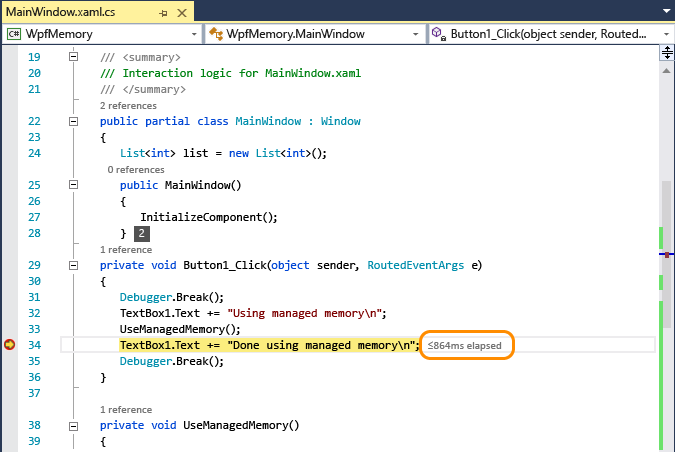
Okno Narzędzi diagnostycznych
Punkty przerwania i skojarzone dane o czasie są rejestrowane w oknie narzędzi diagnostycznych.
Na poniższej ilustracji przedstawiono okno Diagnostic Tools.
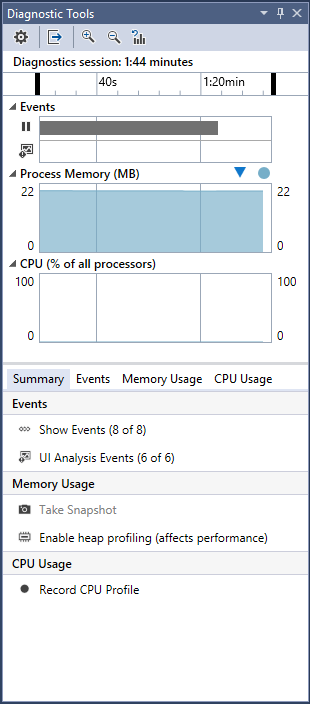
Oś czasu zdarzeń przerwania oznaczają punkty przerwania, które zostały aktywowane w sesji debugowania. Kliknij zdarzenie, aby je wybrać na liście szczegółów Debugger.
Wykres wykorzystania procesora przedstawia zmianę użycia procesora we wszystkich rdzeniach procesora w sesji debugowania.
Lista zdarzeń
w okienku szczegółów debugera zawiera elementy dla każdego zdarzenia przerwania.Kolumna Czas trwania zdarzenia przerwania wyświetla czas, który upłynął między zdarzeniem a poprzednim punktem przerwania.
Włączanie lub wyłączanie PerfTips
Aby włączyć lub wyłączyć wskazówki dotyczące wydajności:
W menu Debug wybierz pozycję Opcje.
Sprawdź lub odznacz Pokaż upływ czasu w PerfTip podczas debugowania.
Włączanie lub wyłączanie okna narzędzi diagnostycznych
Aby włączyć lub wyłączyć okno Narzędzia diagnostyczne:
W menu Debug wybierz Opcje.
Sprawdź lub wyczyść Włącz narzędzia diagnostyczne podczas debugowania.